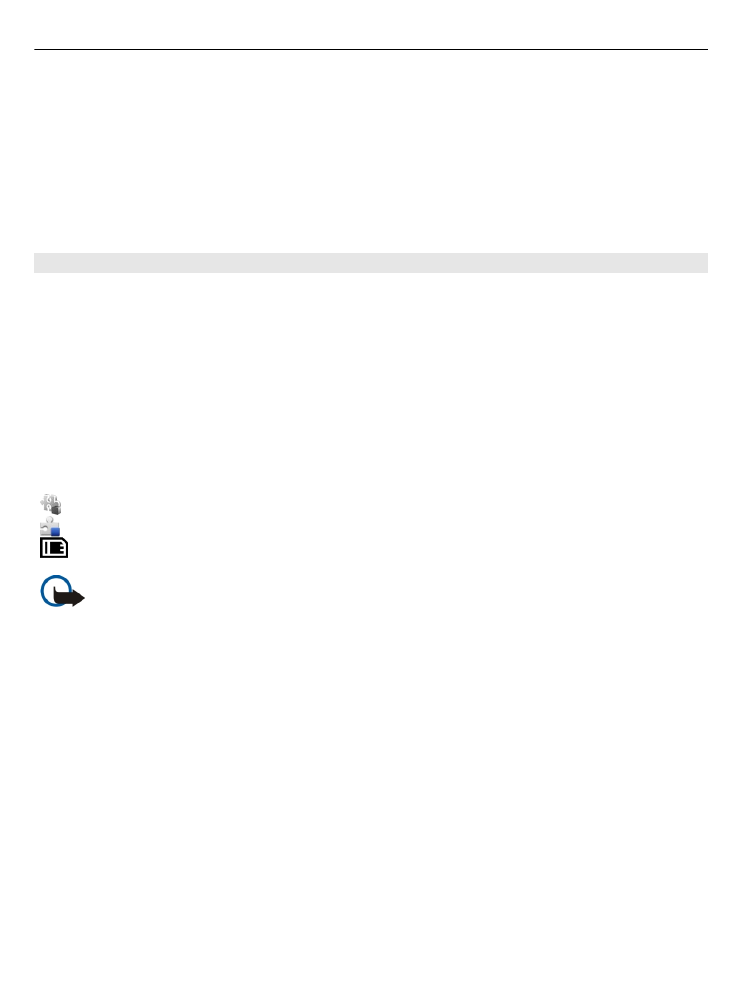
Sovellusten ja ohjelmiston asentaminen
Asennustiedostoja voi siirtää laitteeseen yhteensopivasta tietokoneesta, hakea siihen
selailun aikana tai vastaanottaa multimediaviestissä, sähköpostin liitetiedostona tai
muilla yhteystavoilla, kuten Bluetooth-yhteyden kautta. Voit asentaa sovelluksen
laitteeseen Nokia PC Suite -ohjelmiston Nokia Application Installer ‑sovelluksen avulla.
Valitse
Valikko
>
Ohj.paneeli
>
Sovell. hall.
.
Asennustiedostot ovat kansiossa Asennustiedost. ja asennetut sovellukset kansiossa
Asennetut sovell..
Kuvakkeiden merkitykset:
.sis. tai .sisx-sovellus
Java-sovellus
Sovellus on asennettu muistikortille
Tärkeää: Asenna ja käytä vain luotettavista lähteistä peräisin olevia sovelluksia
ja muita ohjelmia, kuten Symbian Signed -allekirjoitettuja tai Java Verified™ -testauksen
läpäisseitä sovelluksia.
Huomioi seuraava ennen asennusta:
•
Jos haluat tarkastella sovelluksen tietoja, kuten sovelluksen tyyppiä, versionumeroa
ja toimittajaa tai valmistajaa, valitse
Valinnat
>
Näytä tiedot
.
Saat sovelluksen varmenteen tiedot näkyviin valitsemalla
Näytä tiedot
.
•
Jos asennat tiedoston, joka sisältää päivityksen tai korjauksen jo olemassa olevaan
sovellukseen, voit palauttaa alkuperäisen sovelluksen vain, jos sinulla on
alkuperäinen asennustiedosto tai täydellinen varmuuskopio poistetusta
ohjelmapaketista. Jos haluat palauttaa alkuperäisen sovelluksen, poista sovellus ja
asenna sovellus uudelleen alkuperäisestä asennustiedostosta tai varmuuskopiosta.
Java-sovellusten asentamiseen tarvitaan JAR-tiedosto. Jos se puuttuu, laite voi
pyytää hakemaan sen. Jos sovellusta varten ei ole määritetty yhteysosoitetta, laite
kehottaa valitsemaan yhteysosoitteen. Kun haet JAR-tiedostoa, sinun on ehkä
160 Suojaus ja tietojen hallinta
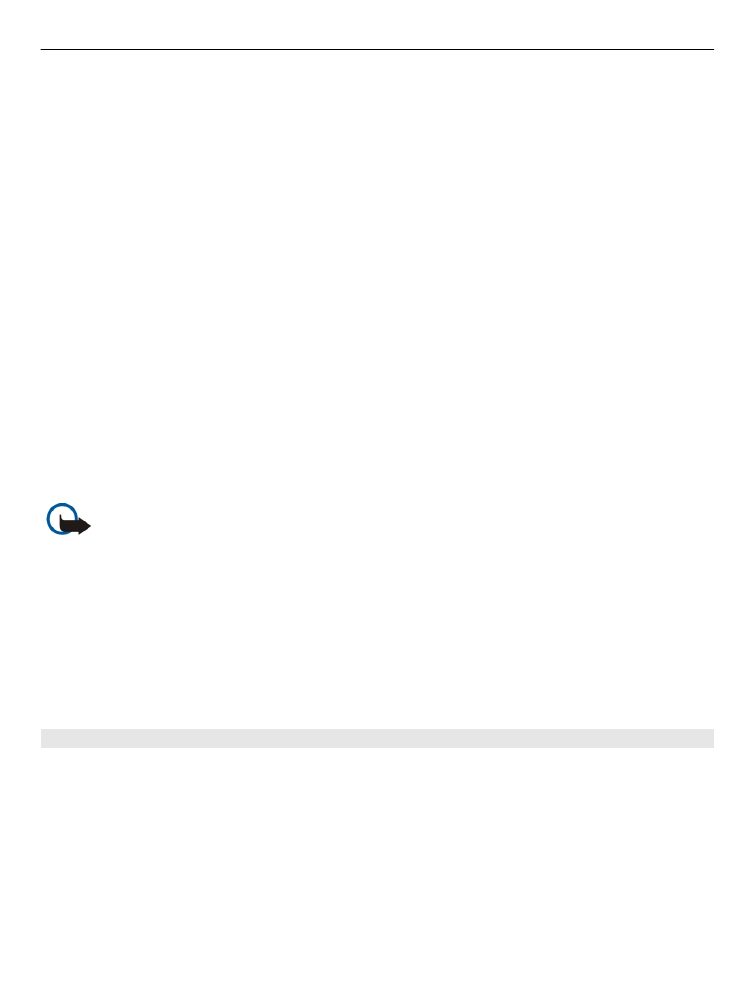
annettava palvelimen käyttöön oikeuttava käyttäjänimi ja salasana. Saat ne
sovelluksen toimittajalta tai valmistajalta.
Sovelluksen tai ohjelmiston asennusvaiheet:
1 Jos haluat etsiä asennustiedoston, valitse
Valikko
>
Ohj.paneeli
>
Sovell. hall.
ja
sitten
Asennustiedost.
. Voit vaihtoehtoisesti etsiä asennustiedostot
Tiedostonhallinta-sovelluksella tai valita
Viestit
>
Saapuneet
ja avata viestin, joka
sisältää asennustiedoston.
2 Valitse asennettava sovellus Sovellusten hallinnassa.
Asennuksen aikana laite näyttää asennuksen edistymistä koskevia tietoja. Jos
asennat sovellusta, jossa ei ole digitaalista allekirjoitusta tai varmennetta,
laitteessa näkyy varoitus. Jatka asennusta vain, jos olet varma sovelluksen
alkuperästä ja sisällöstä.
Voit käynnistää asennetun sovelluksen valitsemalla sen. Jos sovellukselle ei ole
määritetty oletuskansiota, se asentuu päävalikon Asennus-kansioon.
Jos haluat katsoa, mitä ohjelmapaketteja on asennettu tai poistettu ja milloin, valitse
Valinnat
>
Näytä loki
.
Tärkeää: Laite voi tukea vain yhtä virustentorjuntasovellusta. Useampi kuin yksi
virustentorjuntatoiminnot sisältävä sovellus voi vaikuttaa laitteen suorituskykyyn ja
toimintaan tai estää laitteen toiminnan.
Kun yhteensopivalle muistikortille asennetaan sovelluksia, asennustiedostot (.sis, .sisx)
jäävät laitteen muistiin. Tiedostot voivat varata paljon muistia ja estää muiden
tiedostojen tallentamisen. Riittävän muistin määrän varmistamiseksi varmuuskopioi
asennustiedostot yhteensopivaan tietokoneeseen Nokia PC Suite -ohjelmiston avulla ja
poista asennustiedostot laitteen muistista tiedostonhallinnan avulla. Jos .sis-tiedosto
on viestin liite, poista kyseinen viesti Viestit-sovelluksen Saapuneet-kansiosta.